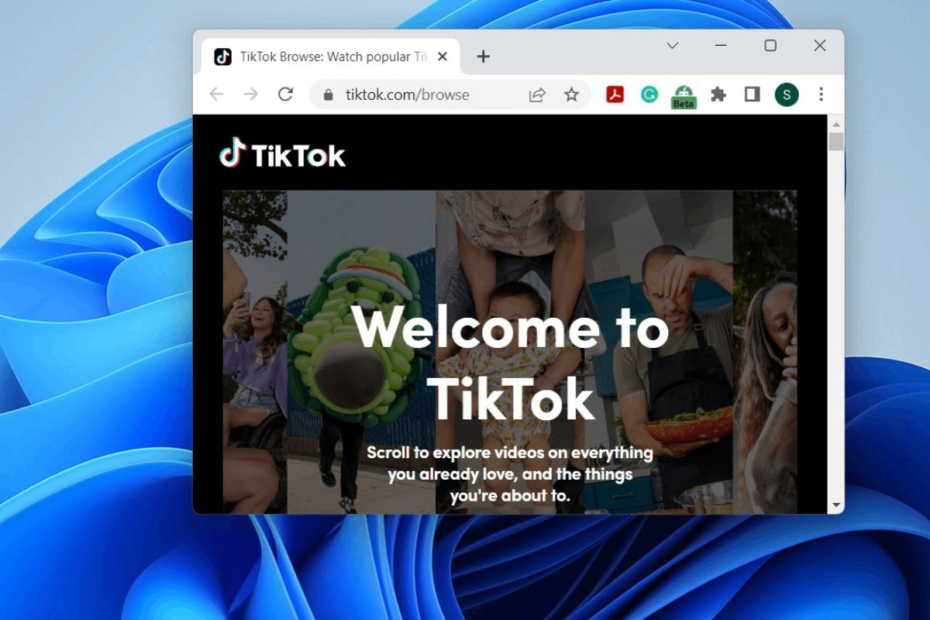- การได้รับข้อผิดพลาดในการดาวน์โหลด Netflix แสดงว่าถึงขีดจำกัดบางประการแล้วในการดาวน์โหลดรายการ/ภาพยนตร์
- สาเหตุที่เป็นไปได้มากที่สุดสำหรับข้อความแสดงข้อผิดพลาดนี้คือคุณดาวน์โหลดวิดีโอจำนวนมาก และตอนนี้คุณถึงขีดจำกัดที่อนุญาตแล้ว
- สำหรับข้อมูลที่ครอบคลุมและละเอียดยิ่งขึ้น โปรดดูที่ Netflix Hub.
- เพื่อให้แน่ใจว่าคุณจะพบวิธีแก้ไขข้อผิดพลาด Netflix ได้เสมอ ให้พิจารณาบุ๊กมาร์กที่กว้างขวางของเรา ส่วนข้อผิดพลาดของ Netflix.

ซอฟต์แวร์นี้จะช่วยให้ไดรเวอร์ของคุณทำงานอยู่เสมอ ทำให้คุณปลอดภัยจากข้อผิดพลาดทั่วไปของคอมพิวเตอร์และความล้มเหลวของฮาร์ดแวร์ ตรวจสอบไดรเวอร์ทั้งหมดของคุณตอนนี้ใน 3 ขั้นตอนง่ายๆ:
- ดาวน์โหลด DriverFix (ไฟล์ดาวน์โหลดที่ตรวจสอบแล้ว)
- คลิก เริ่มสแกน เพื่อค้นหาไดรเวอร์ที่มีปัญหาทั้งหมด
- คลิก อัพเดทไดรเวอร์ เพื่อรับเวอร์ชันใหม่และหลีกเลี่ยงการทำงานผิดพลาดของระบบ
- DriverFix ถูกดาวน์โหลดโดย 0 ผู้อ่านในเดือนนี้
Netflix อนุญาตให้ผู้ดูดาวน์โหลดภาพยนตร์และรายการทีวีเพื่อดูแบบออฟไลน์ อย่างไรก็ตาม ในบางครั้ง Netflix อาจแสดงข้อผิดพลาดในการดาวน์โหลดเมื่อคุณพยายามดาวน์โหลดเนื้อหาใดๆ ลงในอุปกรณ์ของคุณ
ต่อไปนี้เป็นข้อผิดพลาดในการดาวน์โหลด Netflix บางส่วนที่คุณอาจพบ:
คุณจะต้องลบการดาวน์โหลดออกจากอุปกรณ์นี้หรือจากอุปกรณ์อื่นในแผนของคุณ สำหรับข้อมูลเพิ่มเติม ไปที่ help.netflix.com (10016-22005)
คุณดาวน์โหลดบนอุปกรณ์มากเกินไป โปรดลบการดาวน์โหลดออกจากอุปกรณ์อื่น หรือไปที่ netflix.com/changeplan เพื่อดูตัวเลือกแผน (NQL.23000)
ดาวน์โหลดบนอุปกรณ์มากเกินไป
ลองลบการดาวน์โหลดออกจากอุปกรณ์นี้ (NQL.23000)
ข้อผิดพลาดเหล่านี้มักเกิดขึ้นหากคุณมีอุปกรณ์เกินจำนวนสูงสุดที่สามารถจัดเก็บเนื้อหาที่ดาวน์โหลดพร้อมกันได้
ในบทความนี้ เราจะสำรวจวิธีแก้ปัญหาที่ดีที่สุดในการแก้ไขข้อผิดพลาดการดาวน์โหลด Netflix ทั้งหมดบนอุปกรณ์ของคุณ
ฉันจะแก้ไขข้อผิดพลาดการดาวน์โหลด Netflix ได้อย่างไร
1. ลบชื่อที่ดาวน์โหลด
iPhone/iPad

- เปิด Netflix แอพ
- แตะ ดาวน์โหลด ไอคอน (ลูกศรลง)
- แทป แก้ไข ที่มุมขวาบน
- เลือก X ไอคอนเพื่อลบชื่อออกจากอุปกรณ์ของคุณ
- ลองดาวน์โหลดรายการที่แสดงข้อผิดพลาด
โทรศัพท์และแท็บเล็ต Android

- เปิดแอป Netflix ของคุณแล้วแตะที่ ข้อมูลส่วนตัว.
- แตะที่ ดาวน์โหลด ไอคอนที่ด้านล่าง
- แตะ แก้ไข (ดินสอ) ที่มุมขวาบน
- เลือกรายการที่คุณต้องการลบ
- แตะ ลบ ไอคอน (ถังขยะ สามารถ) เพื่อลบ
- ลองดาวน์โหลดเนื้อหา Netflix อีกครั้งเพื่อดูว่าข้อผิดพลาดได้รับการแก้ไขหรือไม่
อัปเกรดแผน Netflix ของคุณ

- หากคุณไม่ต้องการลบรายการ Netflix และเก็บไว้ในอุปกรณ์เพิ่มเติม คุณสามารถอัปเกรดแผนการสตรีมของคุณได้
- Netflix มีแผนสำหรับหลายอุปกรณ์ที่อนุญาตให้ผู้ใช้จัดเก็บเนื้อหาที่ดาวน์โหลดไว้ในอุปกรณ์ 1 หรือ 4 เครื่องพร้อมกัน
- เช็คเอาท์ แผน Netflix เพื่ออัปเกรดแผนปัจจุบันของคุณ
8 VPN ฟรีที่ดีที่สุดสำหรับ Netflix [ผู้ใช้ Windows 10 และ Mac]
2. ไม่สามารถดาวน์โหลดรายการทีวีหรือภาพยนตร์ใดๆ ได้
เรียกใช้การวินิจฉัยแอป Netflix

- เปิด Netflix แอพ
- แตะที่ มากกว่า.
- เลือก การตั้งค่าแอพ
- เลื่อนลงไปที่ การวินิจฉัย และเลือก ดาวน์โหลด.
- แอพอาจแสดงรหัสข้อผิดพลาดอย่างใดอย่างหนึ่งต่อไปนี้:
NA.2
OF.NA.4
OF.NA.6
OF.NA.7 - ติดต่อฝ่ายสนับสนุนของ Netflix พร้อมรหัสข้อผิดพลาดเพื่อแก้ไขปัญหา คุณยังสามารถค้นหารหัสเพื่อค้นหาวิธีแก้ปัญหาทางออนไลน์
ล้างข้อมูลแอป Netflix

- บนโทรศัพท์ Android ของคุณ เปิด การตั้งค่า
- ไปที่ แอป > แอปทั้งหมด
- เปิด Netflix จากรายการแอพที่ติดตั้ง
- เลือก ที่เก็บของ
- แตะที่ ข้อมูลชัดเจน แล้วแตะ ตกลง เพื่อยืนยัน.
- เปิดแอป Netflix ขึ้นมาใหม่และตรวจสอบว่าข้อผิดพลาดได้รับการแก้ไขหรือไม่
เปิดใช้งานที่เก็บข้อมูลดาวน์โหลด

- ของคุณ Android เครื่อง เปิด การตั้งค่า
- เลือก แอพ
- เปิด Netflix แบบฟอร์มรายการ
- เลือก สิทธิ์
- สลับสวิตช์สำหรับ ที่เก็บของ ตัวเลือกที่จะ บน.
- เปิด Netflix อีกครั้งและตรวจสอบการปรับปรุงใดๆ
3. อัปเดต/ติดตั้ง Netflix ใหม่
โทรศัพท์/แท็บเล็ต Android

- ขั้นแรก เปิด Play Store และตรวจสอบว่ามีการอัปเดตสำหรับ Netflix หรือไม่
- ติดตั้งการอัปเดตเพื่อดูว่าข้อผิดพลาดได้รับการแก้ไขหรือไม่
- หากปัญหายังคงอยู่ ให้ลองติดตั้งแอปใหม่
- จากหน้าจอหลัก ให้เปิดเมนูแอพ
- แตะค้างไว้ที่ Netflix ไอคอน.
- แตะที่ ถอนการติดตั้ง
- เมื่อถอนการติดตั้งแล้ว ให้เปิด Play Store แล้วติดตั้ง Netflix ใหม่
สำหรับ iPad/iPhone

- จากหน้าจอหลัก ให้แตะ ค้างไว้ Netflix ไอคอน.
- แตะ X ที่มุมซ้ายบนของไอคอน Netflix
- แทป ลบ เพื่อถอนการติดตั้งแอพ
- เปิด App Store และค้นหา Netflix
- ติดตั้งแอพและตรวจสอบการปรับปรุงใด ๆ
ข้อผิดพลาดในการดาวน์โหลด Netflix อาจเกิดขึ้นได้หากผู้ใช้ดาวน์โหลดเกินขีดจำกัดสูงสุดที่อุปกรณ์สามารถจัดเก็บได้ในเวลาเดียวกัน ซึ่งสามารถแก้ไขได้โดยการลบชื่อหรือคุณสามารถอัพเกรดแผน
ในกรณีอื่นๆ ปัญหาอาจเกิดจากอุปกรณ์ของคุณหรือแอป Netflix ทำตามขั้นตอนเพื่อแก้ไขปัญหาเกี่ยวกับอุปกรณ์และแอปของคุณ
คำถามที่พบบ่อย
หากต้องการรีเซ็ตขีดจำกัดการดาวน์โหลด Netflix ให้เปิดแอป Netflix ในโทรศัพท์ คลิก มากกว่าแล้วเลือก การตั้งค่า. เลือกตัวเลือก ลบการดาวน์โหลดทั้งหมด เพื่อให้มีพื้นที่มากขึ้น
หากต้องการล้างการดาวน์โหลด Netflix จากอุปกรณ์ทั้งหมดที่คุณใช้ เพียงลงชื่อเข้าใช้บัญชีของคุณ เปิด, บัญชีผู้ใช้การตั้งค่า, คลิก จัดการดาวน์โหลดอุปกรณ์และเลือกอุปกรณ์ที่คุณต้องการลบออกจากรายการ
ภาพยนตร์ Netflix บางเรื่องอาจไม่มีให้บริการในพื้นที่ของคุณเนื่องจากข้อตกลงการอนุญาตที่แตกต่างกัน เพื่อหลีกเลี่ยงสิ่งนี้ ให้ใช้ a บริการ VPN สำหรับ Netflix.